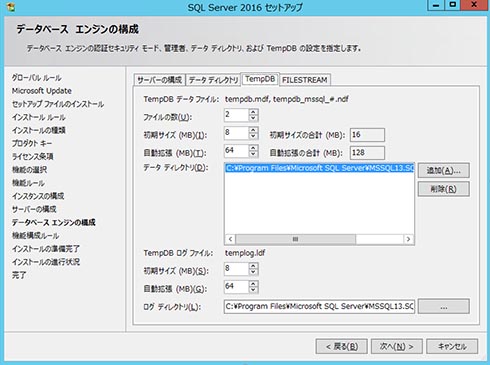TEMPDBを配置したディスク領域が枯渇した(ソートの繰り返し編)(ファイル管理トラブル):SQL Serverトラブルシューティング(23)
本連載は、「Microsoft SQL Server」で発生するトラブルを「どんな方法で」「どのように」解決していくか、正しい対処のためのノウハウを紹介します。今回は「TEMPDBを配置したディスク領域不足のエラーが発生した場合の対処方法(ソートの繰り返し編)」を解説します。
本連載では、「Microsoft SQL Server(以下、SQL Server)」で発生するトラブルについて、「なぜ起こったか」の理由とともに具体的な対処方法を紹介していきます。
トラブル 17(カテゴリー:ファイル管理):TEMPDBを配置したディスク領域の容量が枯渇した(ソートの繰り返し編)
「Windows Server 2012 R2」上に「SQL Server 2016 RTM」をインストールした環境を想定して解説します。
トラブルの実例:繁忙期のオンライン業務中にTEMPDBを配置したディスク領域の空き容量不足エラーが発生し、処理が止まってしまった。再起動すると回復するのだが、再び同じエラーが発生する。根本原因を解決できない。
トラブルの原因を探る
アプリケーションはSQL文を用いてデータ操作を行います。SQL Serverの内部では、SQL文は実行プランと呼ばれる内部動作手順に変換されます。その際には、実行プランで内部的にソート操作が行われることがあります。
このトラブルは、オンラインアプリケーションがソートを何度も繰り返したことによって、一時作業領域であるTEMPDBが拡張し続けてしまったことが原因です。再起動すればTEMPDBは初期化されるので、しばらくは発生しなくなります。しかし何の対処もしなければ、ディスク容量の限界まで拡張した時点で再発します。再起動すると直ったかのように見えてしまうこと、「限界まで拡張された時点」が定期的ではないこと。ここが落とし穴になります。
解決方法
本トラブルには、2つの解決策があります。
1つは「ソートを使わない」ように処理を変更することです。SQL文は実行プランに変換されますが、ヒント句やクエリガイドを利用することで、内部的にソートをさせないよう工夫することです。
もう1つの方法は、繁忙期のラッシュに耐えられるようにTEMPDBを設計/構成することです。TEMPDBを構成する上で決めるべき内容は以下の通りです。
- データファイルを配置する領域
- データファイルサイズ
- データファイルの数
なお、TEMPDBに関わらず、データベースのファイルを配置するディスクは、必ずRAID(Redundant Arrays of Inexpensive Disks)構成で冗長性を担保する構成にしましょう。また、TEMPDBは複数の処理で同時に使われるので、なるべくI/Oの高速なディスクを使うことをお勧めします。
では、どのくらいのデータファイルサイズが必要なのか。机上計算できる計算式はないのですが、例えば、今回のトラブルの原因であるTEMPDBの拡張に対応するために、「アプリケーションが稼働するピークを乗り越えられるだけのTEMPDBのサイズを最初から確保しておく」が指針になります。
また、これからシステムを構築するならば、本番稼働前に「TEMPDBのサイズを決めるためのピーク性能をテスト」しておくこともお勧めします。テストでは、まずTEMPDBの自動拡張かつ拡張サイズを小さく設定してテストケースを実行し、自動拡張でどこまで大きくなるのかを見極めます。設定する値は、ピークテストで把握できたサイズのプラスα分を確保するようにします。
一方、実稼働後にこのトラブル現象が発生した場合は、現象発生時のTEMPDBに別ドライブのデータファイルを追加し、不足を補いながら総サイズを確認します。データファイルの追加、分割をした場合は状況を見てオフライン時間帯にデータファイルの再配置を行い、現行環境の中で最適な形を構成します。
データファイルサイズを定めたら、データファイルを分割する検討を行います。TEMPDBのファイル数は、「CPUコア数」または「8」のいずれか小さい方に設定するのがよいとされています。TEMPDBを利用すると、データファイル内に領域を確保します。領域管理を行う箇所への同時アクセスが限界以上に行われると、そこがボトルネックとなり、処理効率に影響を及ぼします。この管理領域を増やす/コアごと分散する手段が、データファイルの分割です。
ちなみに、最新バージョンの「SQL Server 2016」では、TEMPDBの分割をインストール時に設定する項目が追加されました(図17-1)。
「TEMPDBを配置したディスク領域にエラーが発生した(ソートの繰り返し編)」の場合の解決手順
- 暫定的に別ドライブへデータファイルを追加する
- 処理のピークを乗り越えられるサイズを見極める
- データファイルの分割を行う
- データファイルの再配置を行う
筆者紹介
内ヶ島 暢之(うちがしま のぶゆき)
ユニアデックス株式会社所属。Microsoft MVP Data Platform(2011〜 )。OracleやSQL Serverなど商用データベースの重大障害や大型案件の設計構築、プリセールス、社内外の教育、新技術評価を行っていた。2016年4月よりIoTビジネス開発の担当となり、新しい仕事に奮闘中。ストレッチをして柔らかい身体を手に入れるのが当面の目標。
椎名 武史(しいな たけし)
ユニアデックス株式会社所属。入社以来 SQL Serverの評価/設計/構築/教育などに携わりながらも、主にサポート業務に従事。SQL Serverのトラブル対応で社長賞の表彰を受けた経験も持つ。休日は学生時代の仲間と市民駅伝に参加し、銭湯で汗を流してから飲み会へと流れる。
Copyright © ITmedia, Inc. All Rights Reserved.
関連記事
 「SQL Server 2016」に搭載される新たなセキュリティ対策を追う
「SQL Server 2016」に搭載される新たなセキュリティ対策を追う
パブリックプレビューが公開されているマイクロソフトのRDB次期版「SQL Server 2016」。特徴の1つとするセキュリティ対策機能のポイントと目指すところをキーパーソンに聞いた。 そもそも、リレーショナルデータベースとは何か?
そもそも、リレーショナルデータベースとは何か?
データベースを基礎から勉強し理解を深めていくことは簡単なことではありません。本連載では、データベースに対するハードルを少しでも低くするために、初心者の方に必要なデータベースの基本から、障害対策やチューニングといった実践に即した内容までを幅広く解説していきます。今回は、データベースの役割と、それを管理するソフトウェアであるDBMSの基本機能について解説します。【更新】 データの登録を行うINSERT文
データの登録を行うINSERT文
 複数の条件を指定してSELECT文を実行する
複数の条件を指定してSELECT文を実行する
前回は、SELECT文の初歩の初歩を解説しました。今回は、複数の条件を指定して、目的のデータを取り出す方法を解説します(編集部) Oracle運用の基本「ログ」を理解しよう
Oracle運用の基本「ログ」を理解しよう
本連載では、Oracle Database運用の鍵となるトラブル対処法について紹介していきます。第1回、第2回では情報収集の要となるログについて見ていきます。ログの出力情報は10gと11gとでは大きく異なる点がありますので、それぞれについても確認しておきましょう。